Cara instal hp vivo – Bagi pengguna baru HP Vivo, memahami cara instal dan mengatur perangkat menjadi hal yang penting. Artikel ini akan memandu Anda langkah demi langkah untuk menginstal aplikasi, menyesuaikan pengaturan, menggunakan fitur kamera, mengatasi masalah umum, dan memanfaatkan fitur canggih HP Vivo.
Dengan mengikuti panduan lengkap ini, Anda akan dapat memaksimalkan pengalaman menggunakan HP Vivo dan menikmati berbagai fitur yang ditawarkan.
Cara Instal Aplikasi di HP Vivo
Menginstal aplikasi pada HP Vivo merupakan proses yang mudah dan dapat dilakukan dengan berbagai cara. Artikel ini akan memandu Anda melalui langkah-langkah instalasi aplikasi dari Google Play Store dan sumber tidak dikenal, serta mengelola aplikasi yang telah diinstal.
Instalasi dari Google Play Store, Cara instal hp vivo
- Buka aplikasi Google Play Store di HP Vivo Anda.
- Cari aplikasi yang ingin diinstal menggunakan bilah pencarian.
- Ketuk tombol “Instal” pada halaman aplikasi.
- Tunggu proses pengunduhan dan instalasi selesai.
Instalasi dari Sumber Tidak Dikenal
Selain dari Google Play Store, Anda juga dapat menginstal aplikasi dari sumber tidak dikenal, seperti file APK yang diunduh dari internet. Namun, penting untuk berhati-hati saat menginstal aplikasi dari sumber yang tidak dikenal karena dapat mengandung malware atau aplikasi berbahaya lainnya.
- Aktifkan opsi “Sumber Tidak Dikenal” di pengaturan keamanan HP Vivo Anda.
- Unduh file APK aplikasi yang ingin diinstal dari sumber yang tepercaya.
- Ketuk file APK yang telah diunduh dan ikuti petunjuk di layar untuk menginstal aplikasi.
Manajemen Aplikasi
Setelah aplikasi diinstal, Anda dapat mengelolanya melalui pengaturan aplikasi di HP Vivo. Pengelolaan aplikasi meliputi:
- Mencopot pemasangan:Hapus aplikasi yang tidak lagi dibutuhkan atau diinginkan.
- Memperbarui:Perbarui aplikasi ke versi terbaru untuk mendapatkan fitur dan perbaikan terbaru.
- Menghapus data:Hapus data aplikasi, seperti cache dan pengaturan, untuk mengatasi masalah atau mengosongkan ruang penyimpanan.
- Memindahkan ke kartu SD:Pindahkan aplikasi yang jarang digunakan ke kartu SD untuk mengosongkan ruang penyimpanan internal.
Cara Mengatur Pengaturan HP Vivo
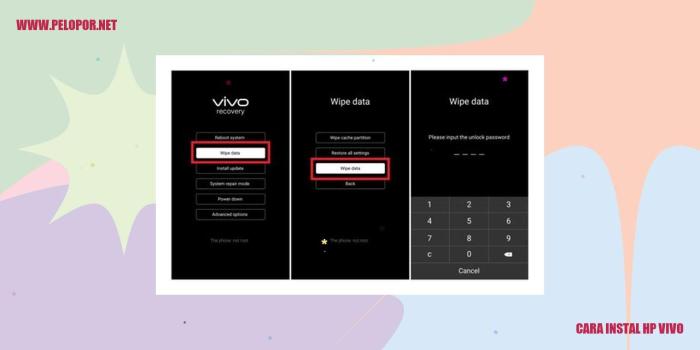
HP Vivo menawarkan berbagai pengaturan yang dapat disesuaikan untuk mengoptimalkan pengalaman pengguna. Dari pengaturan tampilan hingga manajemen aplikasi, pengguna dapat dengan mudah menyesuaikan perangkat mereka sesuai dengan preferensi mereka.
Pengaturan Umum
- Wallpaper: Sesuaikan tampilan layar beranda dengan gambar atau foto favorit.
- Nada dering: Pilih suara notifikasi dan panggilan masuk yang diinginkan.
- Pengaturan privasi: Kontrol akses ke data pribadi, seperti lokasi dan kontak.
- Pengaturan bahasa: Pilih bahasa yang disukai untuk sistem dan aplikasi.
- Pengaturan tanggal dan waktu: Pastikan waktu dan tanggal perangkat akurat.
Pengaturan Jaringan dan Konektivitas
Kelola koneksi jaringan dan internet dengan pengaturan berikut:
- Wi-Fi: Konfigurasikan jaringan Wi-Fi dan atur prioritas koneksi.
- Data seluler: Aktifkan dan nonaktifkan data seluler, serta sesuaikan pengaturan roaming.
- Bluetooth: Pasangkan dan kelola perangkat Bluetooth untuk berbagi file dan menghubungkan aksesori.
- Pengaturan kartu SIM: Atur kartu SIM untuk panggilan, pesan, dan data.
Pengaturan Aplikasi
Kelola aplikasi yang terinstal di perangkat:
- Instal dan hapus aplikasi: Unduh dan hapus aplikasi dari Google Play Store atau sumber pihak ketiga.
- Perbarui aplikasi: Pastikan aplikasi tetap diperbarui dengan pembaruan keamanan dan fitur terbaru.
- Izinkan aplikasi: Kontrol izin yang diberikan ke aplikasi, seperti akses ke lokasi dan kamera.
- Kelola penyimpanan aplikasi: Pantau penggunaan penyimpanan dan bersihkan data aplikasi yang tidak diperlukan.
Cara Menggunakan Fitur Kamera HP Vivo
Fitur kamera pada HP Vivo menawarkan berbagai mode dan pengaturan untuk membantu Anda mengambil foto dan video yang menakjubkan.
Mode Kamera
HP Vivo menyediakan beragam mode kamera, antara lain:
- Otomatis: Mode dasar yang menyesuaikan pengaturan kamera secara otomatis untuk sebagian besar situasi.
- Potret: Mode untuk mengambil foto dengan efek bokeh, mengaburkan latar belakang untuk menonjolkan subjek.
- Panorama: Mode untuk mengambil foto lanskap lebar dengan menggabungkan beberapa bidikan.
- Pro: Mode untuk fotografer berpengalaman yang memungkinkan kontrol manual atas pengaturan kamera, seperti kecepatan rana dan ISO.
Fitur Kamera
Selain mode kamera, HP Vivo juga menawarkan berbagai fitur kamera, seperti:
- HDR: Fitur yang meningkatkan rentang dinamis foto, menangkap detail di area terang dan gelap.
- AI Beauty: Fitur yang secara otomatis mempercantik foto potret dengan menghaluskan kulit dan menghilangkan ketidaksempurnaan.
- Stabilisasi Gambar: Fitur yang mengurangi getaran kamera untuk menghasilkan foto dan video yang lebih tajam.
Tips Mengambil Foto dan Video
Untuk memaksimalkan penggunaan fitur kamera HP Vivo, ikuti tips berikut:
- Gunakan mode yang tepat untuk situasi Anda.
- Sesuaikan pengaturan kamera secara manual dalam mode Pro untuk kontrol yang lebih kreatif.
- Gunakan fitur HDR untuk meningkatkan detail dalam pemandangan dengan kontras tinggi.
- Aktifkan AI Beauty untuk potret yang lebih menarik.
- Pastikan kamera stabil saat mengambil foto atau merekam video.
Cara Mengatasi Masalah Umum HP Vivo

Masalah umum yang dihadapi pengguna HP Vivo beragam, mulai dari masalah baterai hingga masalah kinerja. Artikel ini akan membahas solusi untuk masalah umum tersebut.
Masalah Baterai
Baterai cepat habis
Bagi pengguna baru HP Vivo, proses instalasi awal menjadi langkah penting. Selain menyiapkan akun Google, pengguna juga perlu menginstal Play Store untuk mengakses berbagai aplikasi. Cara instal Play Store cukup mudah, yaitu dengan mengunduh file APK dari situs resmi cara instal play store dan mengikuti petunjuk pemasangannya.
Setelah Play Store terinstal, pengguna dapat mengunduh dan menginstal berbagai aplikasi yang dibutuhkan, sehingga HP Vivo siap digunakan untuk berbagai aktivitas.
Pastikan aplikasi yang tidak digunakan ditutup dan pengaturan hemat daya diaktifkan.
Baterai tidak terisi daya
Periksa apakah kabel dan adaptor pengisi daya berfungsi dengan baik, dan pastikan port pengisian daya tidak kotor.
Baterai panas
Hindari penggunaan HP saat sedang diisi daya dan kurangi penggunaan aplikasi berat.
Masalah Layar
Layar tidak responsif
Bersihkan layar dengan kain lembut dan pastikan tidak ada kerusakan fisik.
Layar berkedip
Perbarui sistem operasi atau hubungi pusat servis resmi.
Layar bergaris
Ini biasanya menunjukkan kerusakan fisik dan perlu diperbaiki.
Masalah Kinerja
HP lemot
Hapus aplikasi yang tidak perlu, bersihkan cache, dan pastikan ruang penyimpanan cukup.
Aplikasi sering mogok
Perbarui aplikasi atau instal ulang.
HP terlalu panas
Kurangi penggunaan aplikasi berat dan pastikan HP memiliki ventilasi yang baik.
Masalah Lain
Konektivitas Wi-Fi buruk
Pastikan router berfungsi dengan baik dan tidak ada gangguan.
Kamera tidak fokus
Bersihkan lensa kamera dan pastikan tidak ada kerusakan.
Speaker tidak mengeluarkan suara
Periksa apakah speaker tidak kotor atau rusak.Jika masalah berlanjut, pengguna dapat mereset HP Vivo ke pengaturan pabrik. Namun, disarankan untuk membuat cadangan data terlebih dahulu.
Cara Memanfaatkan Fitur Canggih HP Vivo: Cara Instal Hp Vivo

HP Vivo dikenal dengan berbagai fitur canggih yang dapat meningkatkan pengalaman pengguna. Fitur-fitur ini dapat dioptimalkan untuk berbagai keperluan, mulai dari produktivitas hingga hiburan.
NFC
NFC (Near Field Communication) memungkinkan HP Vivo terhubung dengan perangkat lain secara nirkabel jarak dekat. Fitur ini dapat digunakan untuk:
- Pembayaran tanpa kontak
- Transfer file cepat
- Membuka kunci pintu pintar
AI Assistant
AI Assistant adalah asisten virtual yang terintegrasi dengan HP Vivo. Fitur ini dapat membantu pengguna dengan berbagai tugas, seperti:
- Menjawab pertanyaan
- Mengatur janji temu
- Mengontrol perangkat pintar
Smart Split
Smart Split memungkinkan pengguna membagi layar HP Vivo menjadi dua bagian. Fitur ini berguna untuk:
- Menjalankan dua aplikasi secara bersamaan
- Menonton video sambil membaca pesan
- Membandingkan dokumen
Kesimpulan Akhir
Dengan mengikuti langkah-langkah yang diuraikan dalam artikel ini, Anda akan siap menggunakan HP Vivo dengan percaya diri. Dari menginstal aplikasi hingga memanfaatkan fitur canggih, panduan ini akan membantu Anda menguasai perangkat Anda dan mendapatkan hasil maksimal dari pengalaman pengguna Anda.
Pertanyaan Umum yang Sering Muncul
Bagaimana cara menginstal aplikasi dari sumber yang tidak dikenal?
Buka Pengaturan > Keamanan > Instal Aplikasi Sumber Tidak Dikenal > Izinkan.
Bagaimana cara mengatur nada dering?
Buka Pengaturan > Suara dan Getaran > Nada Dering > Pilih nada dering yang diinginkan.
